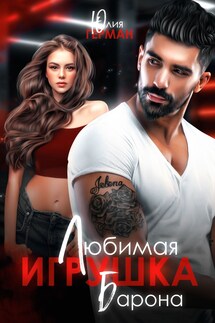Самоучитель Adobe Premiere 6.5 - страница 13
♦ Set Focus Both (Установить фокус на обе области) – выделяет кадры обоих клипов, включая режим монтажа с совмещением (rolling edit, см. разд. 4.3.8);
♦ Set Focus Right (Установить фокус справа) – выделяет для редактирования правый от стыка клип, включая режим монтажа со сдвигом (ripple edit);
♦ Next Edit (Следующая правка);
♦ Stop (Стоп) – останавливает воспроизведение фильма;
♦ Play Edit (Проиграть правку) – воспроизводит участок фильма, состоящий из двух клипов, стык между которыми редактируется в режиме тримминга;
♦ Cancel Edit (Отменить правку) – отменяет все действия по текущему редактированию стыка клипов, возвращая фильм в состояние до включения режима тримминга.
Меню окна Monitor
В меню окна Monitor (Монитор) (рис. 1.34) определяются самые основные действия по управлению внешним видом этого окна.
Рис. 1.34. Меню окна Monitor
♦ Safe Margins for Source Side (Безопасные зоны области источника) и Safe Margins for Program Side (Безопасные зоны области программы) – включение отображения в окне Monitor (Монитор) так называемых безопасных зон, за пределами которых некоторые телевизионные системы могут искажать или вовсе не показывать поле кадра.
♦ Gang Source and Program (Синхронизовать источник и программу) – включение синхронного режима представления кадров клипа и фильма в окне Monitor (Монитор), важное для некоторых приемов монтажа.
♦ Режимы окна Monitor (Монитор) – переключение режима способом, альтернативным кнопкам панели режимов.
♦ Monitor Window Options (Опции монитора) – вывод диалогового окна с дополнительными настройками окна Monitor (Монитор).
1.3.3. Окно Clip
Окно Clip (Клип) (рис. 1.35) служит для просмотра отдельных клипов из окон Project (Проект) или Timeline (Монтаж). Чтобы открыть клип в окне Clip (Клип), следует дважды щелкнуть на нем (в окне Timeline (Монтаж)) или на сопровождающей его пиктограмме (в окне Project (Проект)). Кроме того, разрешается просматривать и содержимое внешних файлов, не импортированных в проект, командой File | Open (Файл | Открыть).
Рис. 1.35. Окно Clip
Окно Clip (Клип) является, по сути, вариантом рассмотренной выше (см. предыдущий раздел) области Source (Источник) окна Monitor (Монитор) (сравните рис. 1.35 с рис. 1.27). Однако, в отличие от единственного окна Monitor (Монитор), допускается открытие любого количества окон Clip (Клип). Поэтому одновременно пользователь имеет возможность просматривать несколько кадров различных клипов, открытых в разных окнах.
Замечание
Возможно, для вас более удобным окажется просмотр исходных клипов не в отдельных окнах Clip (Клип), а в окне Monitor (Монитор). Для этого вам следует выбрать пиктограмму клипа в окне Project (Проект) и перетащить ее на область Source (Источник) окна Monitor (Монитор), которое должно быть предварительно переведено в режим двойного вида. Если по очереди перенести в окно Monitor (Монитор) несколько клипов, то их можно будет впоследствии выбирать из раскрывающегося списка клипов, находящегося внизу области Source (Источник).
1.3.4. Окно Timeline
Окно Timeline (Монтаж), или монтажный стол, или монтажная линейка (рис. 1.36) служит для визуального монтажа клипов. Клипы в этом окне представляются символически разноцветными прямоугольниками вдоль временной шкалы (см., например, рис. 1.22). Определяя местоположение и протяженность клипа относительно шкалы в окне